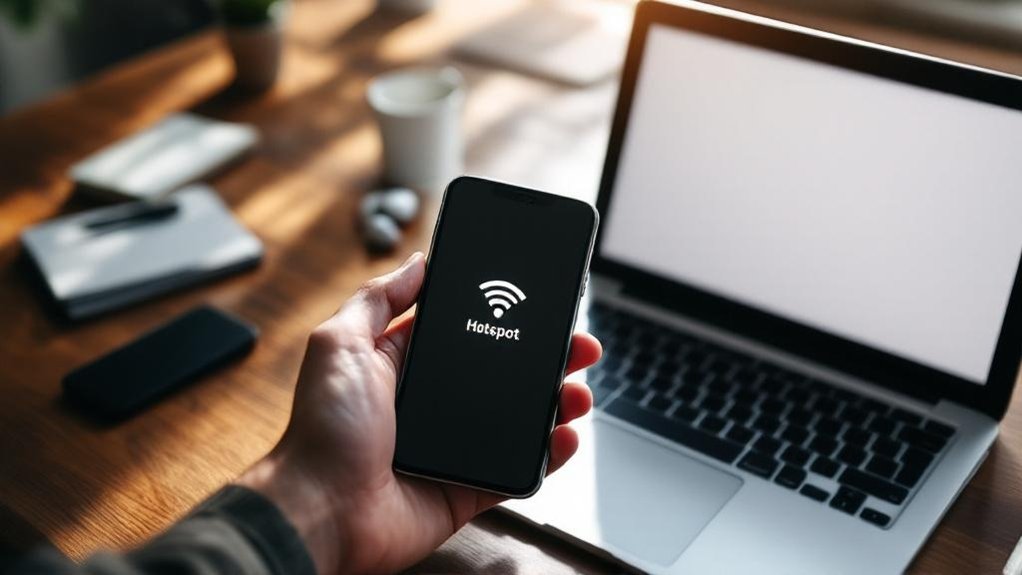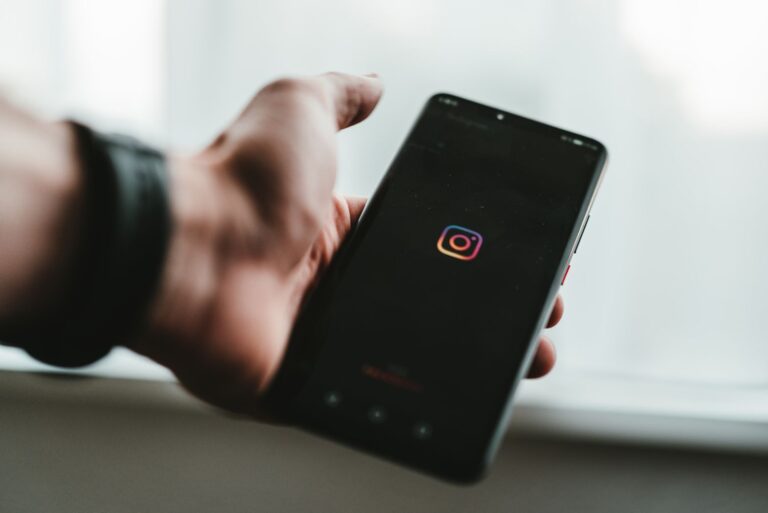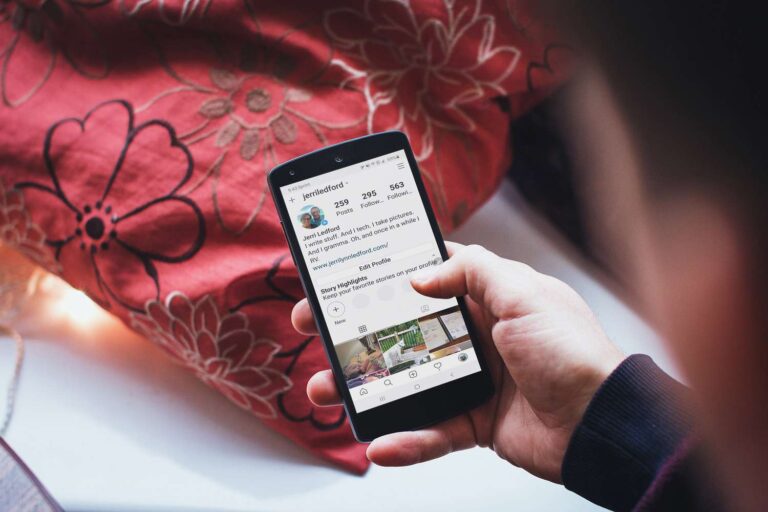Jak udostępnić internet z telefonu komputerowi (Hotspot)?
Jak udostępnić internet z telefonu na komputer przez hotspot? Wiele osób frustruje brak dostępu do sieci poza domem, zwłaszcza gdy potrzebują internetu na laptopie. Po przeczytaniu dowiesz się, jak łatwo i bezpiecznie podłączyć komputer do internetu przez telefon.
- Włączenie i konfiguracja hotspotu Wi-Fi
- Ustawienie nazwy sieci i silnego hasła zabezpieczającego
- Różne metody udostępniania i ich zabezpieczenia
Sprawdź, jak prosto udostępnić internet z telefonu na komputer!
Konfigurowanie punktu dostępowego Wi-Fi na telefonie
Ustawienie hotspotu Wi-Fi na telefonie to prosty sposób na udostępnienie internetu innym urządzeniom. Aby rozpocząć konfigurację hotspotu Wi-Fi, najpierw otwórz Ustawienia w swoim telefonie. Następnie znajdź sekcję nazwaną „Połączenia”, „Sieć i Internet” lub „Hotspot i tethering” — nazwa może się różnić w zależności od modelu telefonu. W tym miejscu włącz funkcję „Hotspot przenośny” lub „Hotspot Wi-Fi”, aby zacząć nadawanie sygnału. Dzięki temu Twój telefon stanie się mobilnym punktem dostępowym, który inne urządzenia będą mogły wykryć i połączyć się z nim.
Po włączeniu hotspotu Wi-Fi na telefonie ważne jest, aby odpowiednio skonfigurować jego ustawienia, aby zapewnić bezpieczeństwo i wygodę użytkowania. Utwórz unikalną nazwę sieci (SSID), która będzie widoczna dla innych urządzeń, ułatwiając ich identyfikację. Następnie ustaw mocne hasło, korzystając z kombinacji liter, cyfr i symboli – to zabezpieczy połączenie przed nieautoryzowanym dostępem. Dodatkowo warto sprawdzić i dostosować takie parametry jak maksymalna liczba podłączonych urządzeń oraz wybór pasma częstotliwości (2,4 GHz lub 5 GHz), co wpływa na szybkość i zasięg sieci.
→ Jak skonfigurować hotspot Wi-Fi na telefonie krok po kroku:
→ Otwórz Ustawienia i przejdź do sekcji „Hotspot i tethering”
→ Włącz „Hotspot przenośny” lub „Hotspot Wi-Fi”
→ Nadaj nazwę sieci (SSID)
→ Ustaw silne hasło zabezpieczające
→ Dostosuj liczbę urządzeń i pasmo częstotliwości
Po wykonaniu tych kroków Twój telefon będzie gotowy do nadawania sygnału Wi-Fi, a inne urządzenia szybko go wykryją i połączą się z internetem. Następnie warto zapoznać się z dodatkowymi opcjami zarządzania hotspotem, które ułatwią kontrolę nad połączeniami i zużyciem danych.
Łączenie komputera z hotspotem telefonu
Gdy pojawia się trudność z połączeniem komputera z hotspotem telefonu, pierwszym krokiem jest upewnienie się, że hotspot na telefonie jest aktywny i widoczny dla innych urządzeń. Włącz tę funkcję w ustawieniach telefonu i sprawdź, czy nazwa sieci (SSID) pojawia się na liście dostępnych połączeń Wi-Fi na komputerze. Następnie na komputerze otwórz ustawienia Wi-Fi, znajdź nazwę sieci wyświetlaną na telefonie i wybierz ją do połączenia. Wprowadź wcześniej ustawione hasło hotspotu, aby uzyskać dostęp do internetu. Jeśli połączenie nie zostanie nawiązane, warto ponownie sprawdzić widoczność i aktywność hotspotu na telefonie.
Połączenie komputera z hotspotem telefonu można również wykonać za pomocą innych metod niż Wi-Fi, takich jak Bluetooth lub USB tethering. Aby skorzystać z Bluetooth, należy sparować telefon z komputerem w ustawieniach obu urządzeń. Po sparowaniu wybierz połączenie przez Bluetooth zamiast Wi-Fi, co może być pomocne w przypadku problemów z sygnałem Wi-Fi lub gdy chcesz oszczędzać baterię. USB tethering wymaga podłączenia telefonu kablem USB do komputera oraz włączenia funkcji „USB tethering” w ustawieniach telefonu. Ta metoda zapewnia stabilniejsze połączenie i może być użyteczna, gdy Wi-Fi jest niedostępne lub niestabilne.
✓ Checklist do sprawdzenia przy problemach z połączeniem:
→ Hotspot jest aktywny i widoczny na telefonie
→ Nazwa sieci (SSID) pojawia się na komputerze
→ Wprowadzone hasło jest poprawne
→ Telefon i komputer są sparowane, jeśli korzystasz z Bluetooth
→ Funkcja USB tethering jest włączona i kabel podłączony
Dzięki tym wskazówkom połączenie komputera z hotspotem telefonu stanie się łatwiejsze i bardziej niezawodne. Warto pamiętać, że nie należy próbować łączyć się, zanim hotspot nie będzie w pełni aktywny i widoczny, co pozwoli uniknąć frustracji i błędów podczas procesu łączenia. Kolejnym krokiem może być sprawdzenie ustawień zapory sieciowej oraz aktualizacji sterowników sieciowych na komputerze, jeśli problemy nadal występują.
Udostępnianie Internetu przez tethering USB
Udostępnianie Internetu przez USB Tethering: Stabilne Połączenie w Trzech Krokach
Udostępnianie internetu przez USB tethering to skuteczny sposób na stabilne połączenie, gdy Wi-Fi zawodzi lub jest niestabilne. Ta metoda pozwala na udostępnienie internetu z telefonu do komputera za pomocą kabla USB, co eliminuje zakłócenia i zwiększa prędkość transmisji danych. Wystarczy podłączyć telefon do komputera kablem USB, a następnie włączyć odpowiednią opcję w ustawieniach telefonu. Dzięki temu komputer rozpozna smartfon jako modem i automatycznie nawiąże połączenie internetowe, co jest szczególnie przydatne w miejscach o słabym sygnale Wi-Fi.
Korzystanie z USB tethering niesie ze sobą kilka ważnych zalet. Po pierwsze, kabel zapewnia nieprzerwane zasilanie telefonu, co pozwala uniknąć rozładowania podczas pracy. Po drugie, połączenie jest bardziej stabilne niż Wi-Fi, co zmniejsza ryzyko utraty sygnału podczas ważnych zadań. Po trzecie, konfiguracja jest szybka i intuicyjna, a sam proces nie wymaga dodatkowego oprogramowania na komputerze. To sprawia, że udostępnianie internetu przez USB tethering jest wygodnym rozwiązaniem zarówno w domu, jak i w podróży.
→ Aby udostępnić internet przez USB tethering, wykonaj następujące kroki:
→ Podłącz kabel USB do telefonu i komputera.
→ W telefonie przejdź do ustawień, wybierz opcję hotspot lub połączenia sieciowe.
→ Włącz funkcję „USB tethering”.
→ Upewnij się, że telefon obsługuje USB OTG (On-The-Go).
→ Komputer powinien automatycznie wykryć urządzenie jako modem i nawiązać połączenie.
Podsumowując, udostępnianie internetu przez USB tethering to niezawodna metoda na szybkie i stabilne połączenie internetowe, która doskonale sprawdza się tam, gdzie Wi-Fi jest słabe lub zawodne. Następnie warto zwrócić uwagę na kompatybilność urządzeń oraz ustawienia systemowe, by maksymalnie wykorzystać możliwości tego rozwiązania.
Korzystanie z Bluetooth do udostępniania internetu z telefonu na komputer
Bluetooth tethering to popularna metoda na udostępnianie internetu z telefonu na komputer przez połączenie Bluetooth. Ta technika pozwala na szybkie i wygodne połączenie urządzeń bez kabli, choć prędkość przesyłu danych jest zazwyczaj niższa niż w przypadku Wi-Fi czy USB. Bluetooth tethering jest idealny do sytuacji, gdy potrzebujemy tymczasowego dostępu do sieci, a inne opcje są niedostępne lub mniej praktyczne. Warto pamiętać, że mimo wolniejszego transferu, zużycie energii jest mniejsze, co może przedłużyć czas pracy urządzeń na baterii.
Aby rozpocząć korzystanie z Bluetooth tethering, najpierw włącz Bluetooth zarówno w telefonie, jak i na komputerze. Następnie ustaw oba urządzenia na widoczne i sparuj je, co umożliwi nawiązanie bezpiecznego połączenia. W telefonie trzeba włączyć opcję „Tethering via Bluetooth” w ustawieniach sieci lub hotspotu, a na komputerze w menu Bluetooth wybrać telefon i kliknąć „Połącz jako punkt dostępu”. Połączenie zostanie nawiązane, a internet z telefonu będzie dostępny na komputerze.
→ Włącz Bluetooth w telefonie i komputerze
→ Ustaw urządzenia na widoczne i sparuj je
→ Włącz „Tethering via Bluetooth” w telefonie
→ Na komputerze wybierz telefon i połącz jako punkt dostępu
Bluetooth tethering, choć nie zapewnia najszybszego internetu, sprawdza się doskonale przy krótkotrwałym udostępnianiu sieci. Ta metoda jest też bardziej energooszczędna niż Wi-Fi, co czyni ją praktycznym rozwiązaniem, gdy zależy nam na oszczędzaniu baterii. Mimo ograniczeń prędkości, Bluetooth tethering pozostaje wartościową opcją, szczególnie gdy Wi-Fi lub USB nie są dostępne lub wygodne. W kolejnej części omówimy alternatywne metody udostępniania internetu z telefonu na komputer.
Wskazówki dotyczące bezpiecznego i efektywnego udostępniania internetu
Zapewnianie bezpieczeństwa podczas udostępniania internetu jest kluczowe, aby chronić urządzenia przed nieautoryzowanym dostępem i utrzymać stabilne połączenie. Głównym krokiem jest ustawienie silnego i unikalnego hasła dla hotspotu, co utrudnia osobom niepowołanym korzystanie z Twojej sieci. Warto także korzystać z najnowszych standardów szyfrowania, takich jak WPA3, które znacząco podnoszą poziom ochrony danych podczas transmisji. Dodatkowo, ukrywanie nazwy sieci (SSID) lub wyłączanie jej nadawania zmniejsza widoczność hotspotu dla nieznanych urządzeń, co ogranicza ryzyko ataków.
Regularne monitorowanie podłączonych urządzeń to kolejny ważny aspekt zapewniania bezpieczeństwa podczas udostępniania internetu. Sprawdzaj listę urządzeń, które korzystają z Twojego hotspotu, i natychmiast odłącz te, których nie rozpoznajesz. Dzięki temu unikniesz nieautoryzowanego wykorzystania transferu oraz możliwych zagrożeń związanych z dostępem do Twoich danych. Pamiętaj również o wyłączaniu hotspotu, gdy nie jest używany – to nie tylko zapobiega niechcianym połączeniom, ale również oszczędza baterię telefonu i poprawia stabilność działania.
— Silne hasło i unikalna nazwa hotspotu
→ Korzystanie z szyfrowania WPA3
✓ Regularne sprawdzanie podłączonych urządzeń
— Ukrywanie lub wyłączanie SSID
→ Wyłączanie hotspotu, gdy nie jest potrzebny
Te proste kroki znacząco minimalizują ryzyko naruszeń bezpieczeństwa i mogą poprawić wydajność połączenia. Zastosowanie ich sprawi, że internet udostępniany z telefonu na komputer będzie zarówno bezpieczny, jak i efektywny, co jest niezwykle ważne w codziennej pracy czy rozrywce. W kolejnych wskazówkach warto zwrócić uwagę na optymalizację ustawień sieciowych i zarządzanie transferem danych, aby jeszcze bardziej usprawnić korzystanie z udostępnionego internetu.